Изправен си пред предизвикателството да анализираш сложни данни в Excel ефективно и да ги представиш ясно? Пивот-таблиците са един от най-мощните инструменти за постигането на това. В това ръководство ще научиш как да създадеш пивот-таблица, да изчислиш ключовите показатели и да направиш основни данни анализи чрез практичен пример. Ще разбереш по-добре структурата и начина на работа на пивот-таблиците и ще можеш да ги приложиш в своите проекти.
Най-важните изводи
- Ще научиш как да създадеш пивот-таблица в Excel.
- Ще изчислиш ключови показатели като оборот и чист печалба.
- Ще придобиеш знания за детайлни анализи и основни опции за анализ на данни.
Стъпка по стъпка насоки
Стъпка 1: Подготовка на данните и създаване на пивот-таблица
За да започнеш своя анализ, трябва първо да достъпиш предоставеният набор от данни. В този случай става въпрос за продажби на потребителски стоки в сферите на лепила, перилни средства и прахообразни препарати на промишлена компания. Трябва да имаш предвид данните за продажбите, цените и общите разходи.
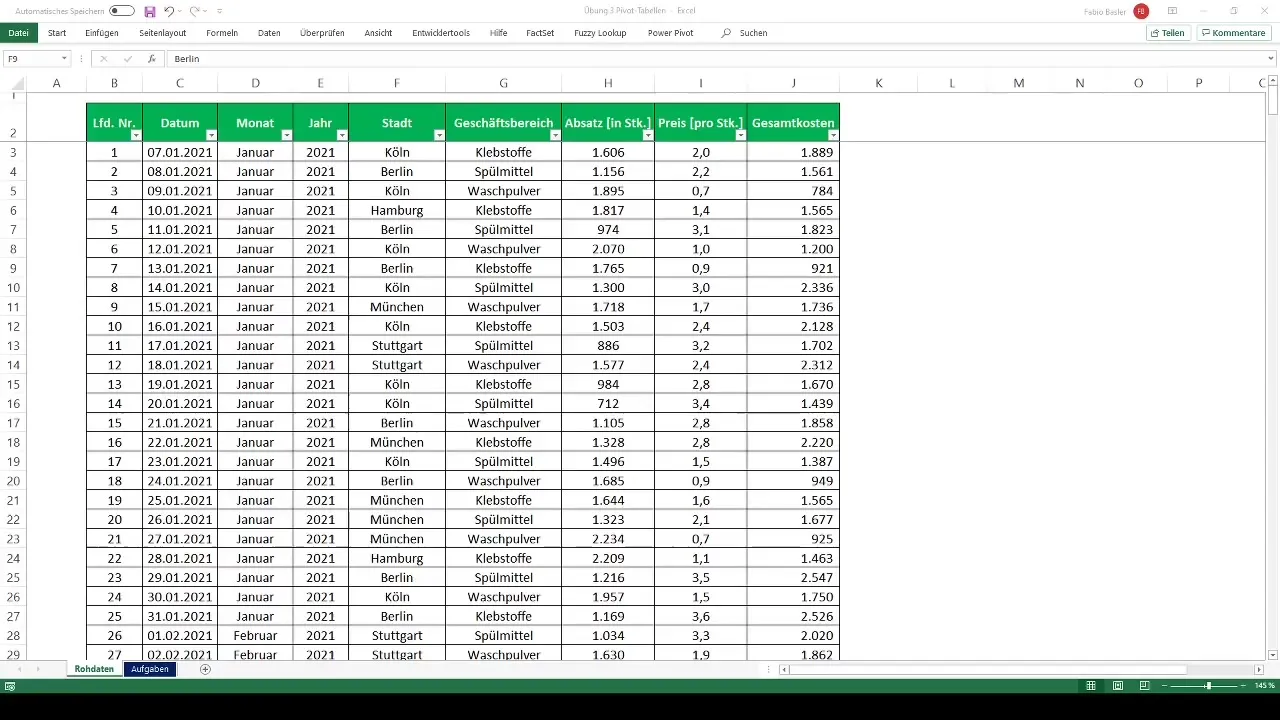
Сега е времето да създадеш пивот-таблицата. Избери целия ред от данни и отиди в раздел "Вмъкни" в Excel. Избери "ПивотТаблица". В следващия диалог можеш да зададеш местоположението на таблицата - независимо дали в нов лист или във вече съществуващ. Потвърди избора си и ще имаш празна пивот-таблица в Excel.
Стъпка 2: Предаване на данни в пивот-таблицата
След като пивот-таблицата е готова, можеш да започнеш да предаваш съответните данни. Предай градовете (например Берлин, Хамбург, Кьолн, Мюнхен, Щутгарт) в полето за редове на пивот-таблицата и сферите на дейност (лепила, перилни средства, прахообразни препарати) в полето за колони. След това предай данните за продажбите и цените в полето стойност, за да генерираш първата си прегледна таблица за продажбите.
Стъпка 3: Изчисляване на оборота и печалбата
След като първият преглед е създаден, вече можеш да започнеш с изчислението на ключовите показатели. За да изчислиш оборота, умножи данните за продажбите по цените. Добави нов стълб в пивот-таблицата, който представлява оборота.
За изчисляване на печалбата, извади общите разходи от установения оборот. Също така можеш да добавиш нов стълб за визуализиране на печалбата в пивот-таблицата.
Стъпка 4: Изчисляване на чистата печалба след данъчната ставка
В следващата стъпка ще изчислиш чистата печалба. Можеш да направиш това, като извадиш 30% от печалбата. В Excel това може да бъде постигнато лесно, като въведеш съответната формула в стълба за чиста печалба:
Чиста печалба = Печалба * (1 - Данъчна ставка)
Задай данъчната ставка като 0,3, за да определиш чистата печалба.
Стъпка 5: Провеждане на детайлни анализи
Сега, след като имаш основните ключови показатели, е време за детайлни анализи. Трябва да извлечеш данни за определени градове, като Хамбург, например. Това можеш да постигнеш, като направиш двойно кликване върху пивот клетката със съответните данни. Така ще получиш нова таблица, която изброява точно информацията за този град.
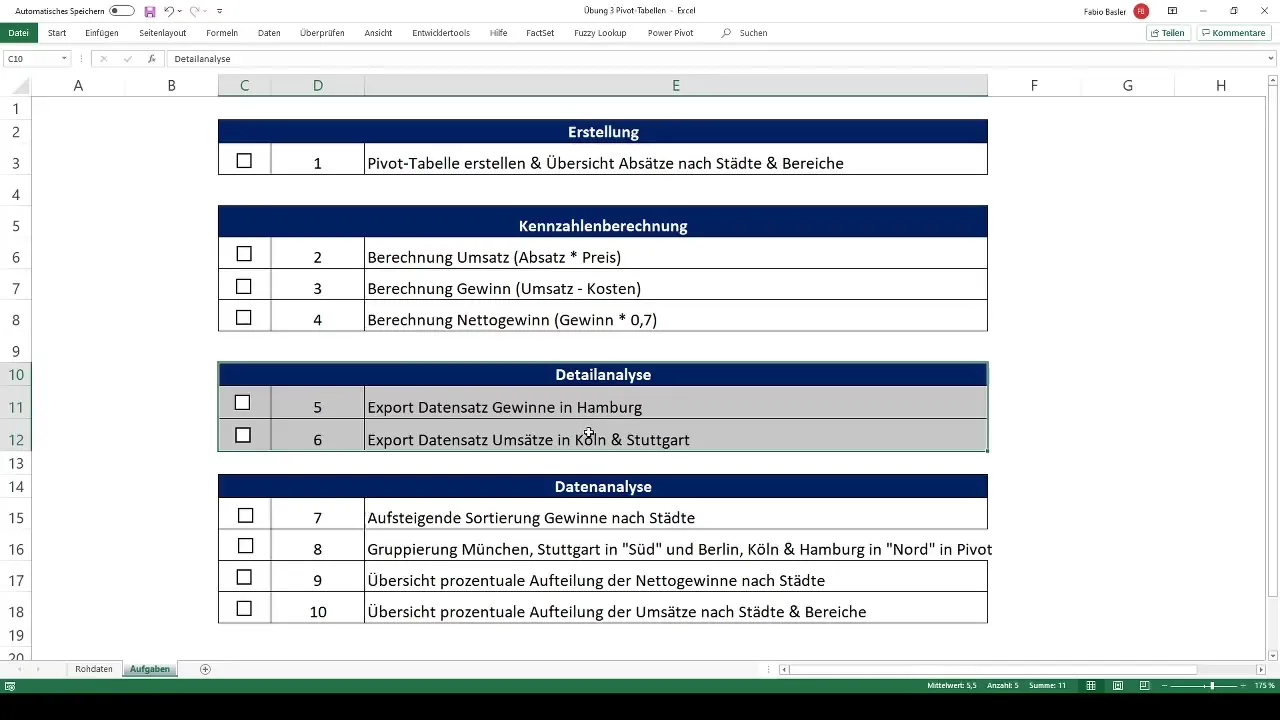
Стъпка 6: Извършване на подреждане на печалбите в нарастващ ред и групиране
Сега сме на по-сложни анализи. За да структурираш по-добре данните си, можеш да подредиш печалбите по градове в нарастващ ред. Кликни с десен бутон върху колоната с печалбите и избери "Подреждане".
Допълнително, можеш да групираш градове: например Мюнхен и Щутгарт в група "Юг" и градовете Берлин, Кьолн и Хамбург в група "Север". Това улеснява сравнителния анализ между групите.
Стъпка 7: Създаване на процентно разпределение в прегледа на пивот-таблиците
В тази последна стъпка ще създадем процентно разпределение за чистите печалби. Това можеш да постигнеш, като създадеш нова пивот-таблица, базирана на вече създадените данни. Включи градовете и съответните чисти печалби в новата си пивот-таблица и избери опцията за процентни представяния.
Приятно изпълнение на отделните задачи! Добра идея е да преминете през всички стъпки постепенно и при нужда да се върнете към съдържанието на предходните уроци.
Резюме
Този урок ви показва как да работите ефективно с таблици на Excel. От създаването на таблицата, през изчисляването на показатели до детайлни анализи, научихте важни стъпки, които ще ви помогнат да извличате данни по разбираем и структуриран начин.
Често задавани въпроси
Как да създам Pivot-таблица в Excel?Изберете данните, отидете в „Вмъкване“ и изберете „PivotTable“.
Каква е разликата между печалбата и чистата печалба?Печалбата е приходите минус разходите, докато чистата печалба се изчислява след данъчно облагане.
Как мога да експортирам данни от Pivot-таблица?Чрез двукратно кликване върху клетката на Pivot можете да експортирате основните данни.


